 System-Tutorial
System-Tutorial
 LINUX
LINUX
 Erfahren Sie, wie Sie mit dem Befehl sed bestimmte Datenzeilen in Linux-Systemen ersetzen
Erfahren Sie, wie Sie mit dem Befehl sed bestimmte Datenzeilen in Linux-Systemen ersetzen
Erfahren Sie, wie Sie mit dem Befehl sed bestimmte Datenzeilen in Linux-Systemen ersetzen
Der sed-Befehl unter Linux ist leistungsstark. Heute stellen wir Ihnen detailliert vor, wie Sie den sed-Befehl unter Linux zum Ersetzen verwenden
1) So ersetzen Sie den ersten gesuchten Inhalt2) So ersetzen Sie alle passenden Inhalte im Volltext;
3) So ersetzen Sie den Inhalt einer bestimmten Zeile
4) So ersetzen Sie mehrere Inhaltszeilen
5) So speichern Sie das Sed-Ersetzungsergebnis im Originaltext
6) So verwenden Sie mehrere Sed-Ersatzbedingungen gleichzeitig
7) Wie man reguläre Ausdrücke verwendet.
1.
Ersetzen Sie den zum ersten Mal gefundenen Inhalt.Der Befehl lautet wie folgt:
sed 's/zu ersetzender Inhalt/neuer Inhalt/' zu verarbeitende Datei Ersetzen Sie wie unten gezeigt das erste Kleinbuchstabe „b“ durch ein Großbuchstabe „B“.
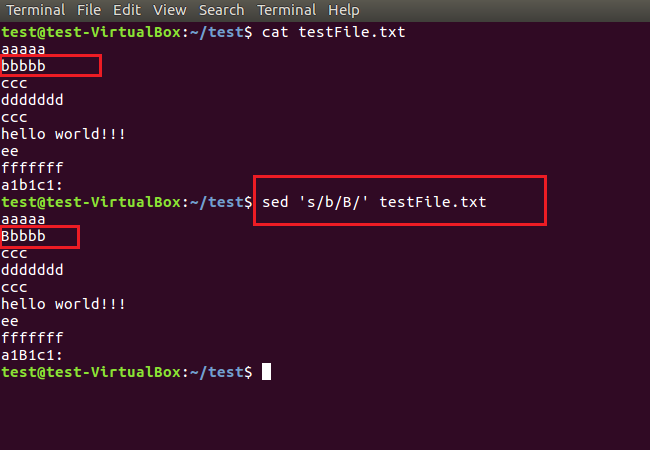 2.
2.
im Volltext. Der Befehl lautet wie folgt:
sed 's/content to be replacement/new content/g' file to be processing Ersetzen Sie wie unten gezeigt alle Kleinbuchstaben „b“ durch Großbuchstaben „B“.
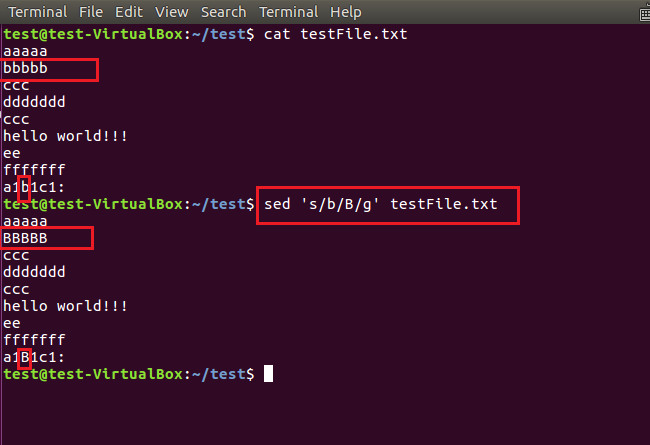 3.
3.
, der Befehl lautet wie folgt:
sed Datei „Zeilennummer C neuer Inhalt“ zur Verarbeitung Ersetzen Sie wie unten gezeigt die zweite Zeile durch „neuer Test!“
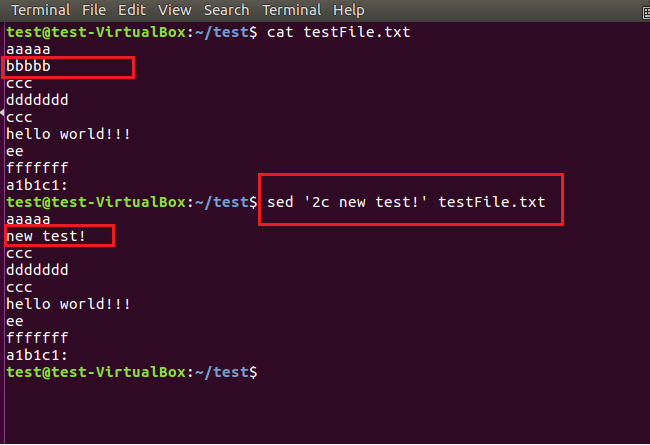 4.
4.
, der Befehl lautet wie folgt:
sed 'Startzeilennummer, Endzeilennummer c neuer Inhalt' Zu verarbeitende Datei Ersetzen Sie wie unten gezeigt die zweite bis sechste Zeile durch „neuer Test!“
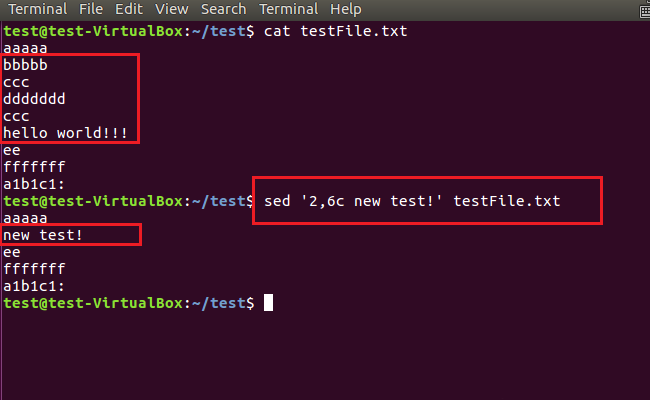 5. Die oben genannten Ersetzungsbefehle zeigen nur die Ersetzungsergebnisse auf dem Bildschirm an. Wenn Sie die Ersetzungsergebnisse direkt im Originaltext speichern möchten, fügen Sie einfach den Parameter -i hinzu. Wie nachfolgend dargestellt.
5. Die oben genannten Ersetzungsbefehle zeigen nur die Ersetzungsergebnisse auf dem Bildschirm an. Wenn Sie die Ersetzungsergebnisse direkt im Originaltext speichern möchten, fügen Sie einfach den Parameter -i hinzu. Wie nachfolgend dargestellt.
sed -i 's/content to be replacement/new content/g' Datei, die verarbeitet werden soll
6. Mehrere sed-Befehle können auch mit dem Parameter -e verbunden werden, um mehrere Vorgänge gleichzeitig auszuführen. Wie im Bild unten gezeigt, ersetzen Sie zunächst den Kleinbuchstaben „a“ durch einen Großbuchstaben „A“ und dann die zweite Zeile durch „neuer Test!“
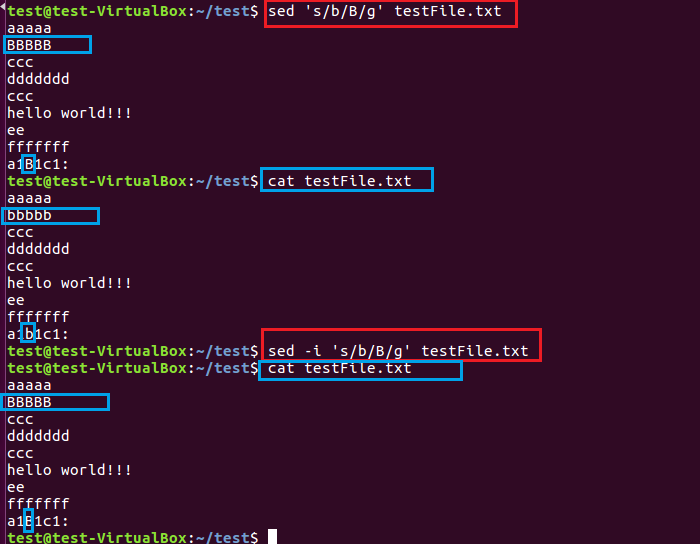
7. Darüber hinaus sind reguläre Ausdrücke sowohl im ersetzenden als auch im ersetzten Teil des sed-Befehls zulässig. Der folgende Befehl ersetzt beispielsweise alle Zahlen durch „ok“.
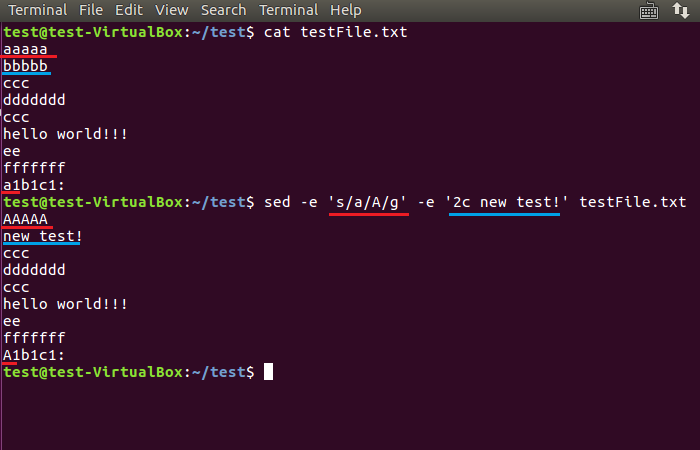
sed 's/[0-9]/Okay/g' testFile2.txt
 Achtung:
Achtung:
Bevor Sie Linux-Befehle eingeben, stellen Sie sicher, dass Sie die Eingabemethode auf englische Symbole halber Breite umstellen. Beim Kopieren von Befehlen von einem Windows-Computer zum Linux-Terminal können auch Fehler bei der Befehlsausführung auftreten, die durch ein falsches Format verursacht werden. In diesem Fall wird empfohlen, die Zeichen manuell erneut einzugeben Löschen Sie einfach die Leerzeichen und das letzte Zeichen im Befehl. Geben Sie anschließend das Leerzeichen und das letzte Zeichen erneut ein.
Das obige ist der detaillierte Inhalt vonErfahren Sie, wie Sie mit dem Befehl sed bestimmte Datenzeilen in Linux-Systemen ersetzen. Für weitere Informationen folgen Sie bitte anderen verwandten Artikeln auf der PHP chinesischen Website!

Heiße KI -Werkzeuge

Undresser.AI Undress
KI-gestützte App zum Erstellen realistischer Aktfotos

AI Clothes Remover
Online-KI-Tool zum Entfernen von Kleidung aus Fotos.

Undress AI Tool
Ausziehbilder kostenlos

Clothoff.io
KI-Kleiderentferner

Video Face Swap
Tauschen Sie Gesichter in jedem Video mühelos mit unserem völlig kostenlosen KI-Gesichtstausch-Tool aus!

Heißer Artikel

Heiße Werkzeuge

Notepad++7.3.1
Einfach zu bedienender und kostenloser Code-Editor

SublimeText3 chinesische Version
Chinesische Version, sehr einfach zu bedienen

Senden Sie Studio 13.0.1
Leistungsstarke integrierte PHP-Entwicklungsumgebung

Dreamweaver CS6
Visuelle Webentwicklungstools

SublimeText3 Mac-Version
Codebearbeitungssoftware auf Gottesniveau (SublimeText3)

Heiße Themen
 Welche Computerkonfiguration ist für VSCODE erforderlich?
Apr 15, 2025 pm 09:48 PM
Welche Computerkonfiguration ist für VSCODE erforderlich?
Apr 15, 2025 pm 09:48 PM
VS Code system requirements: Operating system: Windows 10 and above, macOS 10.12 and above, Linux distribution processor: minimum 1.6 GHz, recommended 2.0 GHz and above memory: minimum 512 MB, recommended 4 GB and above storage space: minimum 250 MB, recommended 1 GB and above other requirements: stable network connection, Xorg/Wayland (Linux)
 Linux -Architektur: Enthüllung der 5 Grundkomponenten
Apr 20, 2025 am 12:04 AM
Linux -Architektur: Enthüllung der 5 Grundkomponenten
Apr 20, 2025 am 12:04 AM
Die fünf grundlegenden Komponenten des Linux -Systems sind: 1. Kernel, 2. Systembibliothek, 3. System Utilities, 4. Grafische Benutzeroberfläche, 5. Anwendungen. Der Kernel verwaltet Hardware -Ressourcen, die Systembibliothek bietet vorkompilierte Funktionen, Systemversorgungsunternehmen werden für die Systemverwaltung verwendet, die GUI bietet visuelle Interaktion und Anwendungen verwenden diese Komponenten, um Funktionen zu implementieren.
 So führen Sie Java -Code in Notepad aus
Apr 16, 2025 pm 07:39 PM
So führen Sie Java -Code in Notepad aus
Apr 16, 2025 pm 07:39 PM
Obwohl Notepad den Java -Code nicht direkt ausführen kann, kann er durch Verwendung anderer Tools erreicht werden: Verwenden des Befehlszeilencompilers (JAVAC), um eine Bytecode -Datei (Dateiname.class) zu generieren. Verwenden Sie den Java Interpreter (Java), um Bytecode zu interpretieren, den Code auszuführen und das Ergebnis auszugeben.
 VSCODE -Tutorial zur Verwendung
Apr 15, 2025 pm 10:09 PM
VSCODE -Tutorial zur Verwendung
Apr 15, 2025 pm 10:09 PM
Das integrierte VSCODE-integrierte Terminal ist ein Entwicklungstool, mit dem das Ausführen von Befehlen und Skripten innerhalb des Editors den Entwicklungsprozess vereinfachen kann. Verwenden Sie VSCODE -Anschluss: Öffnen Sie das Terminal mit der T -T -T -Taste (Strg/CMD). Geben Sie einen Befehl ein oder führen Sie das Skript aus. Verwenden Sie Hotkeys (z. B. Strg l, um das Terminal zu löschen). Ändern Sie das Arbeitsverzeichnis (z. B. den CD -Befehl). Zu den erweiterten Funktionen gehören Debug -Modus, automatischer Code -Snippet -Abschluss und interaktiver Befehlsverlauf.
 So überprüfen Sie die Lageradresse von Git
Apr 17, 2025 pm 01:54 PM
So überprüfen Sie die Lageradresse von Git
Apr 17, 2025 pm 01:54 PM
Um die Git -Repository -Adresse anzuzeigen, führen Sie die folgenden Schritte aus: 1. Öffnen Sie die Befehlszeile und navigieren Sie zum Repository -Verzeichnis; 2. Führen Sie den Befehl "git remote -v" aus; 3.. Zeigen Sie den Repository -Namen in der Ausgabe und der entsprechenden Adresse an.
 VSCODE kann die Erweiterung nicht installieren
Apr 15, 2025 pm 07:18 PM
VSCODE kann die Erweiterung nicht installieren
Apr 15, 2025 pm 07:18 PM
Die Gründe für die Installation von VS -Code -Erweiterungen können sein: Netzwerkinstabilität, unzureichende Berechtigungen, Systemkompatibilitätsprobleme, VS -Code -Version ist zu alt, Antiviren -Software oder Firewall -Interferenz. Durch Überprüfen von Netzwerkverbindungen, Berechtigungen, Protokolldateien, Aktualisierungen von VS -Code, Deaktivieren von Sicherheitssoftware und Neustart von Code oder Computern können Sie Probleme schrittweise beheben und beheben.
 Wo kann Code in VSCODE schreiben
Apr 15, 2025 pm 09:54 PM
Wo kann Code in VSCODE schreiben
Apr 15, 2025 pm 09:54 PM
Das Schreiben von Code in Visual Studio Code (VSCODE) ist einfach und einfach zu bedienen. Installieren Sie einfach VSCODE, erstellen Sie ein Projekt, wählen Sie eine Sprache aus, erstellen Sie eine Datei, schreiben Sie Code, speichern und führen Sie es aus. Die Vorteile von VSCODE umfassen plattformübergreifende, freie und open Source, leistungsstarke Funktionen, reichhaltige Erweiterungen sowie leichte und schnelle.
 Kann VSCODE für MAC verwendet werden
Apr 15, 2025 pm 07:36 PM
Kann VSCODE für MAC verwendet werden
Apr 15, 2025 pm 07:36 PM
VS -Code ist auf Mac verfügbar. Es verfügt über leistungsstarke Erweiterungen, GIT -Integration, Terminal und Debugger und bietet auch eine Fülle von Setup -Optionen. Für besonders große Projekte oder hoch berufliche Entwicklung kann VS -Code jedoch Leistung oder funktionale Einschränkungen aufweisen.





